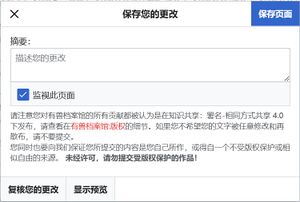小 ([InPageEdit] 没有编辑摘要) |
小 ([InPageEdit] →编辑语法: 没有编辑摘要) |
||
| (未顯示由 2 位使用者於中間所作的 3 次修訂) | |||
| 第1行: | 第1行: | ||
== 欢迎 == |
== 欢迎 == |
||
欢迎来到有兽档案馆。有兽档案馆是一部计划收录[[靴下猫腰子]]作品《[[有兽焉]]》作品相关内容的百科全书。在遵守基本规则的前提下,任何人都可以自由参与编辑。 |
欢迎来到有兽档案馆。有兽档案馆是一部计划收录[[靴下猫腰子]]作品《[[有兽焉]]》作品相关内容的百科全书。在遵守基本规则的前提下,任何人都可以自由参与编辑。 |
||
这份指南会简略地陈述参与编辑的步骤。 |
这份指南会简略地陈述参与编辑的步骤。若要查看相对详细的指引,请参阅[[帮助:编辑详尽指南|这篇指南]]。 |
||
下面是具体指南: |
下面是具体指南: |
||
== 准备工作 == |
== 准备工作 == |
||
| 第29行: | 第29行: | ||
== 修改条目内容 == |
== 修改条目内容 == |
||
无论是简单的修改错字、添加来源,或是更花费时间精力的增添资料、乃至撰写新的章节,都需要从编辑开始。点击子标题旁边的“编辑”按钮,就可以开始你的第一次编辑。 |
无论是简单的修改错字、添加来源,或是更花费时间精力的增添资料、乃至撰写新的章节,都需要从编辑开始。点击子标题旁边的“编辑”按钮,就可以开始你的第一次编辑。 |
||
[[文件:编辑按钮指示.jpg|缩略图|在 |
[[文件:编辑按钮指示.jpg|缩略图|在Citizen皮肤下编辑按钮的位置]] |
||
在编辑操作中,最重要的一步就是预览——即查看页面即将显示成什么样子。在编辑完毕点击上方的“保存页面”按钮后,可以在弹出的框下面点击“复核你的更改”或“预览”按钮,前者将以绿色表示你添加的内容,红色表示你删除的内容;而后者会显示在保存后页面会显示成什么样子。建议你在每次编辑后都进行一次预览,这样就可以及时地发现问题并更正。 |
在编辑操作中,最重要的一步就是预览——即查看页面即将显示成什么样子。在编辑完毕点击上方的“保存页面”按钮后,可以在弹出的框下面点击“复核你的更改”或“预览”按钮,前者将以绿色表示你添加的内容,红色表示你删除的内容;而后者会显示在保存后页面会显示成什么样子。建议你在每次编辑后都进行一次预览,这样就可以及时地发现问题并更正。 |
||
[[文件:保存弹出框指示.jpg|缩略图|尝试保存时出现的弹出框]] |
[[文件:保存弹出框指示.jpg|缩略图|尝试保存时出现的弹出框]] |
||
== 编辑摘要 == |
== 编辑摘要 == |
||
在点击“保存页面”按钮后,你可以在上方的输入框中输入你此次的编辑摘要,这些文字会直接在页面历史中显示。如果你只对条目做了一点小修改,那么请勾选“标记为小编辑”以方便自己和其他编辑回溯。 |
在点击“保存页面”按钮后,你可以在上方的输入框中输入你此次的编辑摘要,这些文字会直接在页面历史中显示。如果你只对条目做了一点小修改,那么请勾选“标记为小编辑”以方便自己和其他编辑回溯。 |
||
| 第37行: | 第38行: | ||
在写好编辑摘要并预览了页面之后,你就可以点击“保存编辑”,完成页面的编辑过程。建议你在保存页面前先通过其他方式保存编辑内容,以避免编辑冲突等错误导致你的编辑丢失。有兽档案馆感谢您的编辑。 |
在写好编辑摘要并预览了页面之后,你就可以点击“保存编辑”,完成页面的编辑过程。建议你在保存页面前先通过其他方式保存编辑内容,以避免编辑冲突等错误导致你的编辑丢失。有兽档案馆感谢您的编辑。 |
||
== 编辑语法 == |
== 编辑语法 == |
||
目前本百科已安装了可视化编辑器插件(桌面版视图,需要在参数设置中的测试功能中打开),你可以利用此插件进行简单的编辑。另外,有维基编辑经验的编者也可以使用源代码编辑。关于wikitext语法的基础,可以参考 |
目前本百科已安装了可视化编辑器插件(桌面版视图,需要在参数设置中的测试功能中打开),你可以利用此插件进行简单的编辑。另外,有维基编辑经验的编者也可以使用源代码编辑。关于wikitext语法的基础,可以参考[[帮助:编辑页面]]。 |
||
[[分类:帮助]] |
[[分类:帮助]] |
||
於 2023年5月8日 (一) 16:14 的最新修訂
歡迎
歡迎來到有獸檔案館。有獸檔案館是一部計劃收錄靴下貓腰子作品《有獸焉》作品相關內容的百科全書。在遵守基本規則的前提下,任何人都可以自由參與編輯。 這份指南會簡略地陳述參與編輯的步驟。若要查看相對詳細的指引,請參閱這篇指南。 下面是具體指南:
準備工作
一:註冊賬號
註:a測時外界註冊入口關閉,註冊方法請參閱有獸檔案館:如何註冊
註冊賬號是成為一名維基編輯的第一步,註冊後你將會擁有以下權限:
- 可選擇一個屬於你自己的用戶名稱(註冊後可以修改);
- 可以編輯未被保護的頁面;
- 可以創建頁面;
- 可進行個性化設置,添加增強工具;
- 可擁有自己的用戶頁與討論頁,可以介紹自己,也方便其他用戶與自己聯絡交流;
二:設置參數
為了節省服務器資源和提升您的編輯效率,請在特殊:參數設置中進行下面的操作:
- 在「用戶資料」下方找到「電子郵件」,設置電子郵件地址後確認電子郵件地址;
- 將「當我的監視列表中的頁面或文件更改時發送電子郵件通知我」以及「當我的監視列表中的頁面和文件有小編輯時也發送電子郵件通知我」這兩項取消勾選。
- 在「小工具」頁面中看看有沒有自己需要的工具選項,並把它們勾選上(不過有些工具不太適合初學者使用,請慎重考慮)。
- 選完後記得保存!
三:整理思路
好了,到這裡你已經做好了學習的準備工作。接下來,你可以花上一分鐘思考以下問題:
- 你學習維基編輯方法的初衷是什麼?
- 你對撰寫百科的態度是怎樣的?
- 你有把握做好自己想做的工作嗎?
在想好之後,請繼續閱讀下面的內容。
修改條目內容
無論是簡單的修改錯字、添加來源,或是更花費時間精力的增添資料、乃至撰寫新的章節,都需要從編輯開始。點擊子標題旁邊的「編輯」按鈕,就可以開始你的第一次編輯。
在編輯操作中,最重要的一步就是預覽——即查看頁面即將顯示成什麼樣子。在編輯完畢點擊上方的「保存頁面」按鈕後,可以在彈出的框下面點擊「覆核你的更改」或「預覽」按鈕,前者將以綠色表示你添加的內容,紅色表示你刪除的內容;而後者會顯示在保存後頁面會顯示成什麼樣子。建議你在每次編輯後都進行一次預覽,這樣就可以及時地發現問題並更正。
編輯摘要
在點擊「保存頁面」按鈕後,你可以在上方的輸入框中輸入你此次的編輯摘要,這些文字會直接在頁面歷史中顯示。如果你只對條目做了一點小修改,那麼請勾選「標記為小編輯」以方便自己和其他編輯回溯。
保存頁面
在寫好編輯摘要並預覽了頁面之後,你就可以點擊「保存編輯」,完成頁面的編輯過程。建議你在保存頁面前先通過其他方式保存編輯內容,以避免編輯衝突等錯誤導致你的編輯丟失。有獸檔案館感謝您的編輯。
編輯語法
目前本百科已安裝了可視化編輯器插件(桌面版視圖,需要在參數設置中的測試功能中打開),你可以利用此插件進行簡單的編輯。另外,有維基編輯經驗的編者也可以使用源代碼編輯。關於wikitext語法的基礎,可以參考幫助:編輯頁面。